
软件介绍
DiskInternalsVideoRecovery是一款专业的视频数据恢复软件,这款软件可以直接从相机中恢复视频和图片,并且能够保证视频和图片的质量不受到任何损失;该工具与其它同类型的数据恢复软件相比,它扫描数据的速度更快,可以将数据恢复到任何位置中,比如您可以选择恢复数据并上传到ftp和刻录到DVD中;DiskInternalsVideoRecovery支持用户在恢复数据之前预览数据,这样可以确保用户恢复数据的准确率,并且通过预览您可以轻松知道哪些数据是可恢复的,这样可以避免您恢复数据后出现恢复的视频和图片无法打开的情况发生。
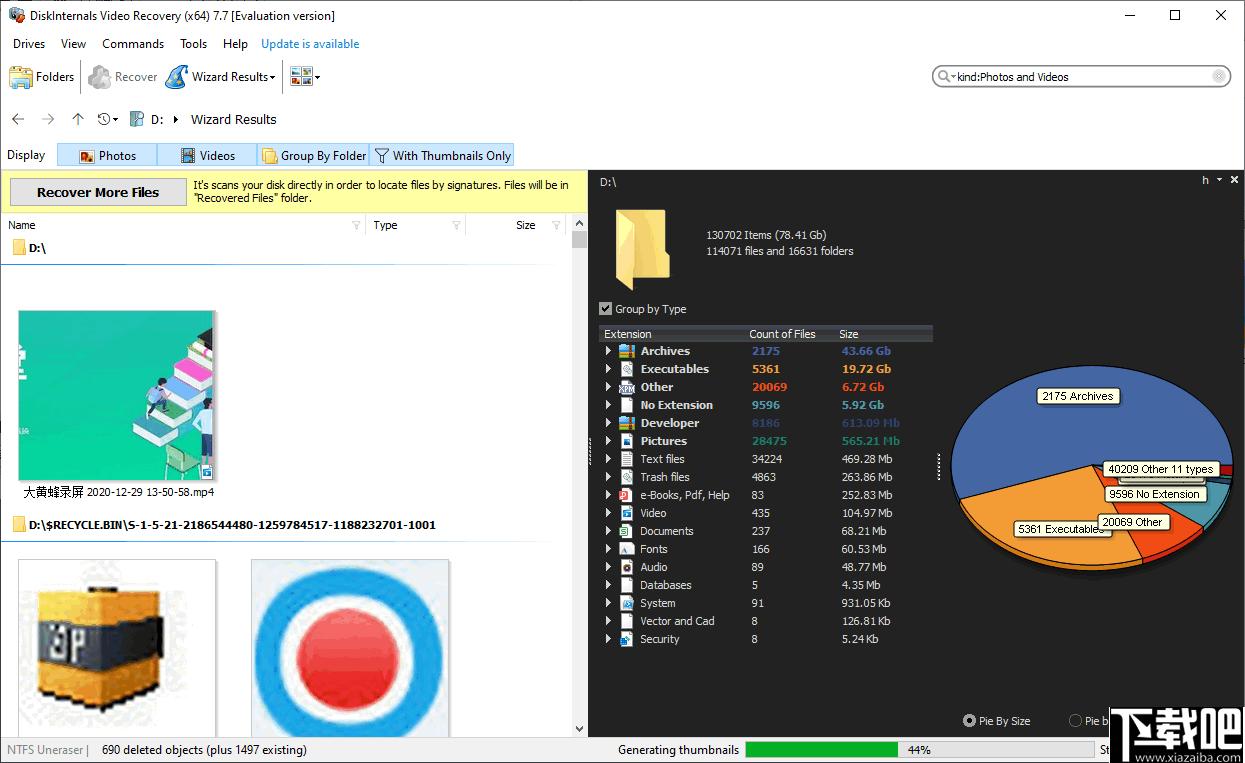
软件功能
1、内置一个简单的恢复向导,可以指引您轻松恢复丢失的视频和图片。
2、支持在CD中恢复丢失的视频和图片,还可以从其它外部存储器中恢复数据。
3、恢复的文件可以刻录到CD或DVD中。
4、可以预览和恢复JPEG,JPG,TIFF,BMP,PNG,GIF,TGA等图像。
5、可以预览和恢复AVI,WMV,MPEG,MPG,ASF,MP1,MP1,MP2,M2V,M2A,VOB,DAT,MV,MOV和其他电影。
6、可以预览和恢复RAW图像:CRW-佳能数码相机原始图像格式、CR2-佳能数码相机原始图像格式2.0版、NEF-尼康数码单反相机原始图像文件、PEF-宾得原始图像格式、RAF-富士CCD-RAW图形文件等等。
7、支持在Microsoft?Windows?95、98,ME,NT,2000,XP,2003Server,Vista下运行。
8、支持的文件系统:FAT12,FAT16,FAT32,NTFS(NT4),NTFS5(2000,XP),UDF,ISO9660,EXT2/3,HPFS。
9、恢复的文件可以保存在主机操作系统可见的任何(包括网络)磁盘上。
10、为逻辑驱动器创建恢复快照文件。这样的文件可以像普通磁盘一样进行处理。
11、恢复意外删除的视频,从已擦除或格式化的媒体中恢复视频
软件特色
1、简单易用,软件采用向导恢复模式进行文件恢复,非常的简单。
2、用户在恢复视频和图片之前可以先预览能够恢复的视频。
3、可以从数码相机恢复删除的视频,取消删除从回收站中删除的视频。
4、可以从各种存储器中恢复视频和图片,满足用户恢复视频的需求。
5、可帮助您恢复所有视频和其他类型的大文件,而不会影响质量。
6、软件的恢复速度非常快,几十秒的时间就可以完成数据扫描。
7、可以批量的进行文件恢复,并将恢复的文件上传到ftp中。
8、提供了文件筛选器和文件搜索框,帮助您快速的查找需要恢复的文件数据。
使用方法
1、解压软件后安装软件,打开软件会弹出一个向导窗口,如下所示,点击next开始按照向导提示恢复数据。
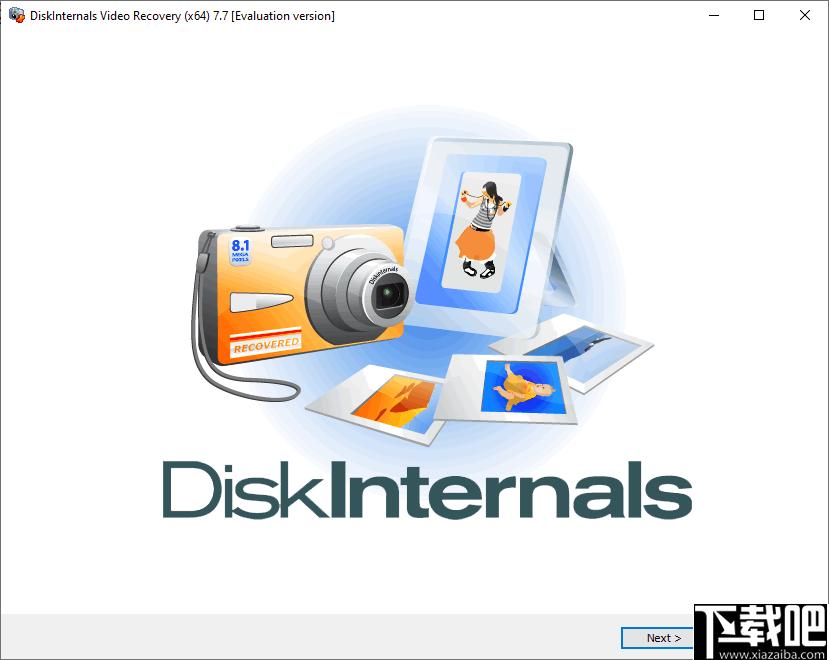
2、在该界面中选择扫描分区,选择好后点击next扫描选中的分区数据。
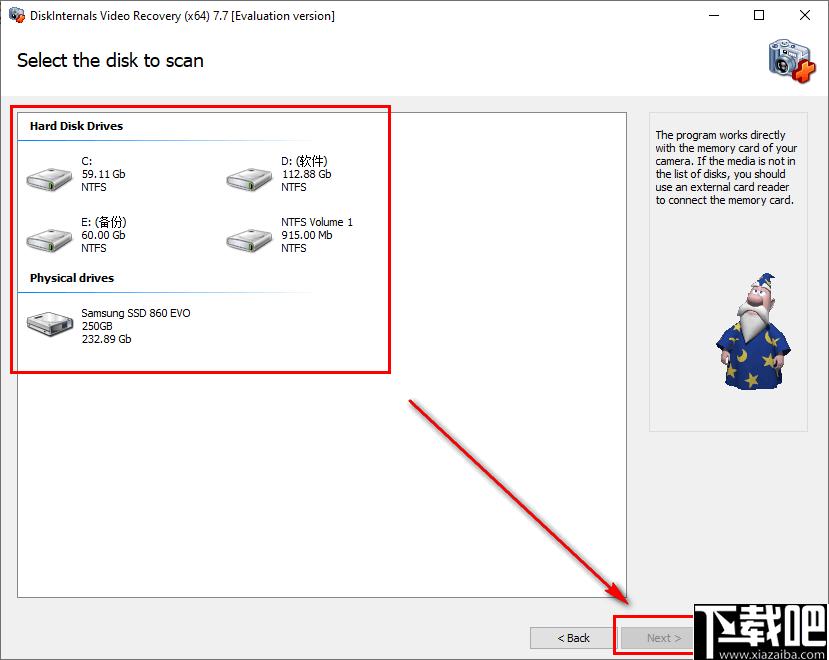
3、扫描完成后软件会直观的显示磁盘中可以恢复的图片和视频。
4、在软件的左侧窗口中选择对应的图片或者视频,然后在软件右侧的窗口中预览图片或视频。
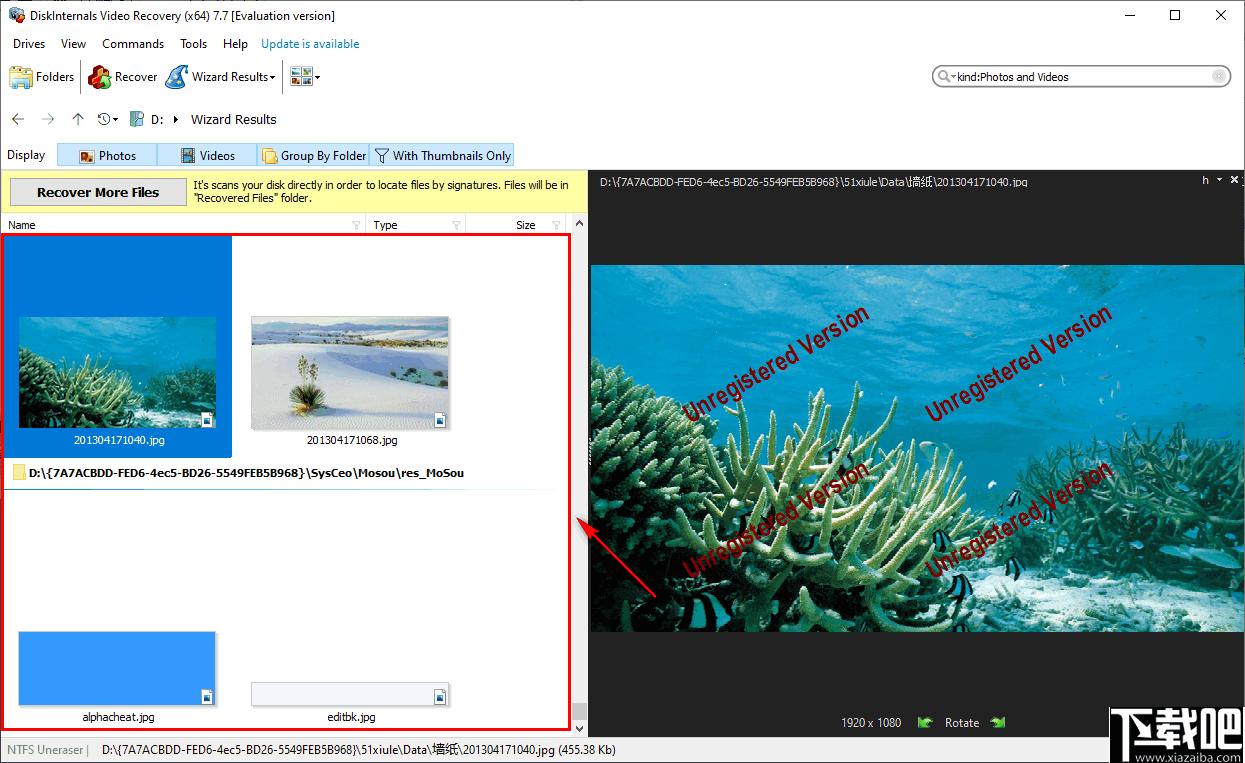
5、您可以在左侧窗口的上方选择少选的数据类型。
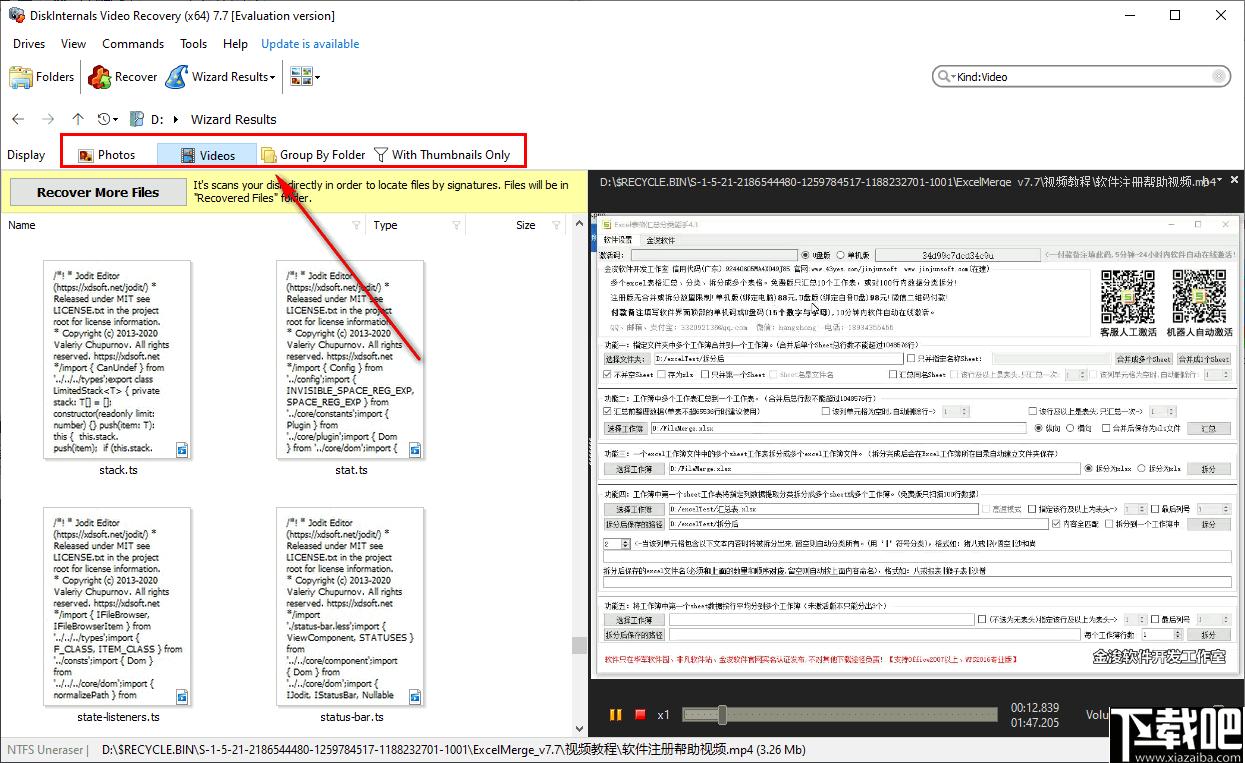
6、也可以通过软件的搜索框,使用关键字查找图片或视频。
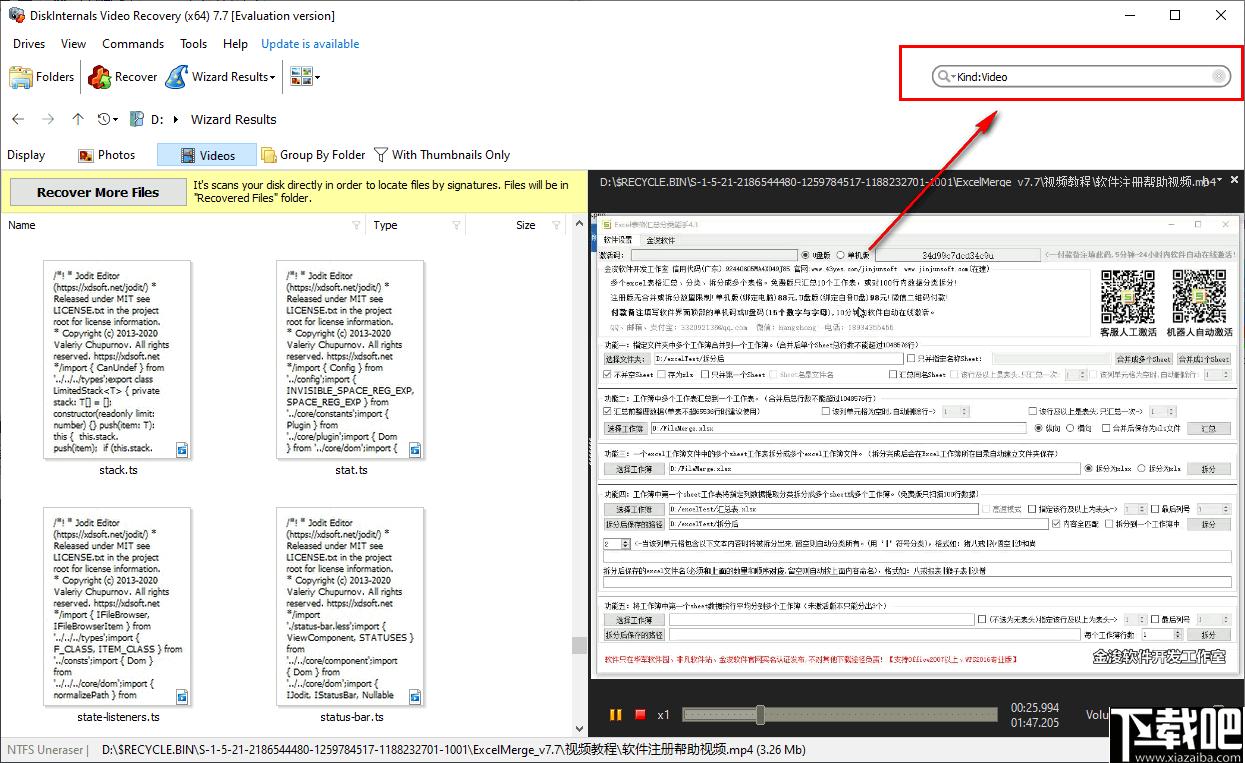
7、查找到需要恢复的数据后可以选中,按照Ctrl按钮可多选,选择要恢复的数据后右击鼠标选择“recover”按钮恢复数据。
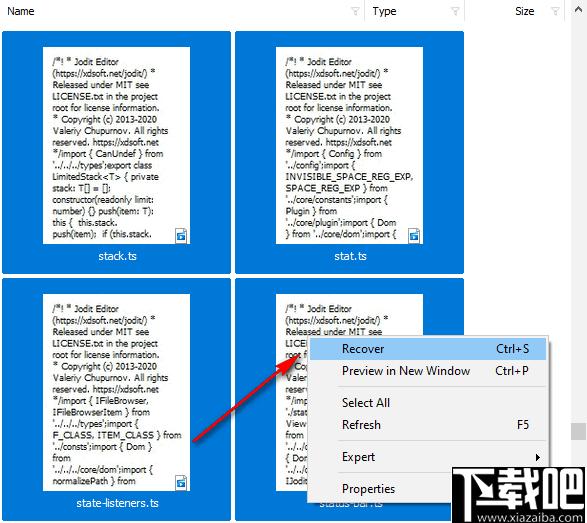
8、然后选择恢复数据的方式,默认是恢复到本地,还可以恢复到系统或者上载到FTP。
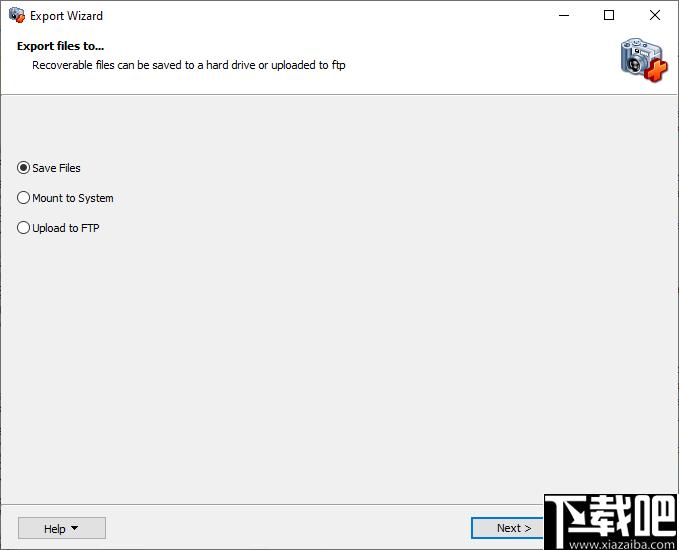
9、如恢复到本地,在该窗口中点击“browse”打开文件进行浏览。
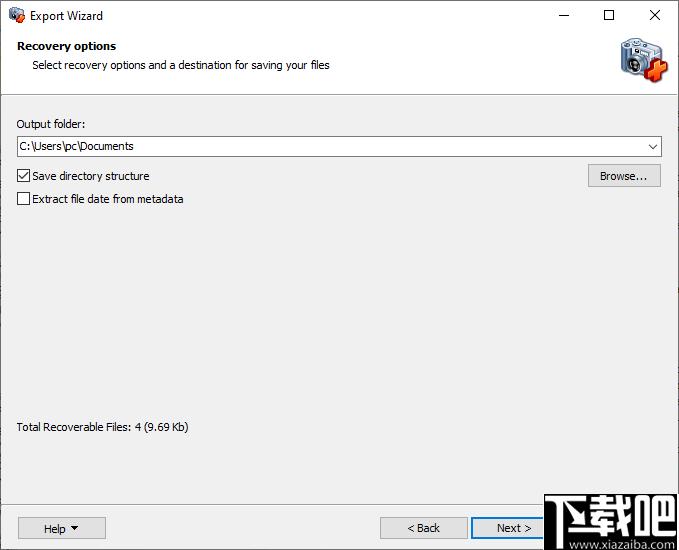
10、然后在确定您需要恢复的数据,并将不恢复的数据去掉勾选,继续点击next开始恢复勾选的数据。
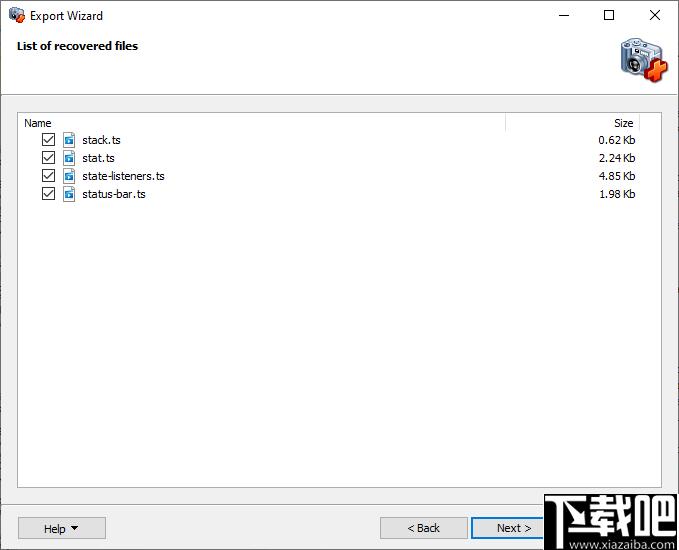
官方教程
1、下载DiskInternalsVideoRecovery。
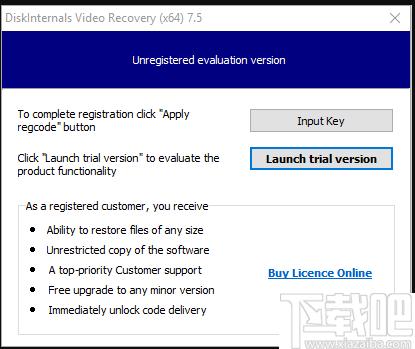
2、下载后,运行安装程序,然后单击“下一步”按钮,直到安装了软件。
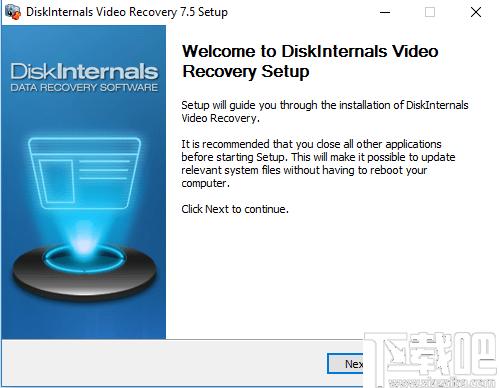
3、该软件将从带有向导的欢迎窗口开始;点击下一步。
4、现在在第二个窗口中,将显示与PC连接或存在于PC上的所有存储设备。它可以是任何东西:硬盘驱动器,USB,SD卡等。选择要在其中恢复丢失的视频的驱动器。
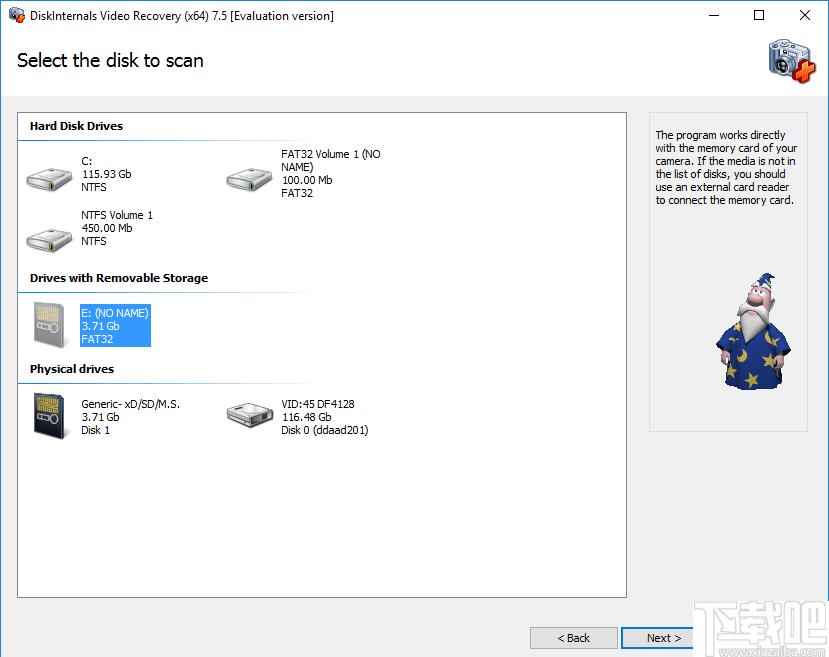
5、扫描将开始,可能需要一段时间,因此请坐下来放松。
6、扫描完成后,您将看到能够恢复的文件。您可以选择所需的任何视频,右键单击它,然后选择“预览”。
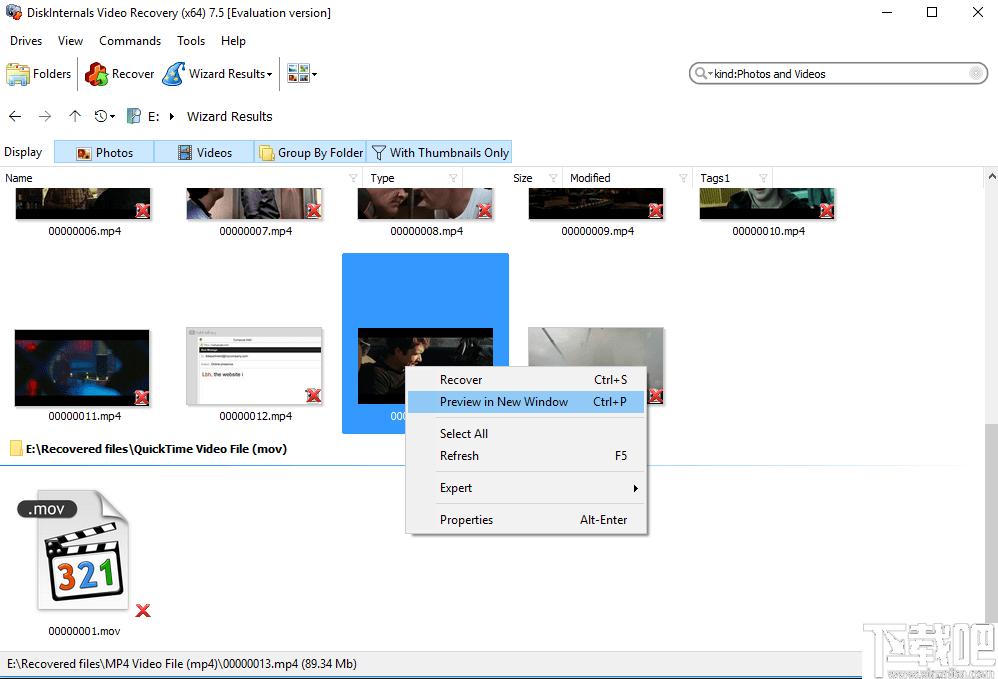
如果您能够预览视频,则可以将其恢复。
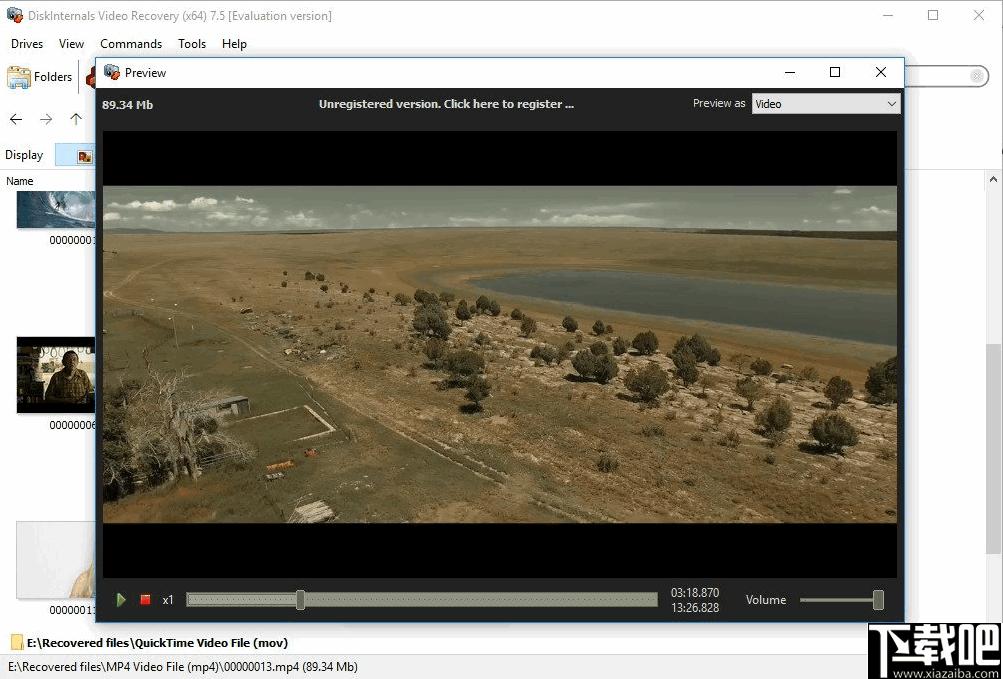
7、要将找到的视频和其他文件保存在计算机上,您需要购买许可证并输入许可证密钥。
常见问题
我可以使用VideoRecovery恢复格式化的视频吗?
那很大程度上取决于哪种格式。如果它是完整格式,那么世界上没有软件可以还原它。如果是快速格式化,那么您的机会确实很大。
bought购买了VideoRecovery许可证后,是否需要重新扫描SD卡?
没有必要。购买许可证后,输入许可证密钥,就可以保存找到的视频。
VideoRecovery视频格式是否对恢复很重要?
否。使用VideoRecovery,您可以还原任何一种视频格式。
VideoVideoRecovery可以免费做什么?
在免费版本中,您可以扫描存储空间并预览找到的视频。另外,您可以创建磁盘映像以保存存储中的所有重要信息。
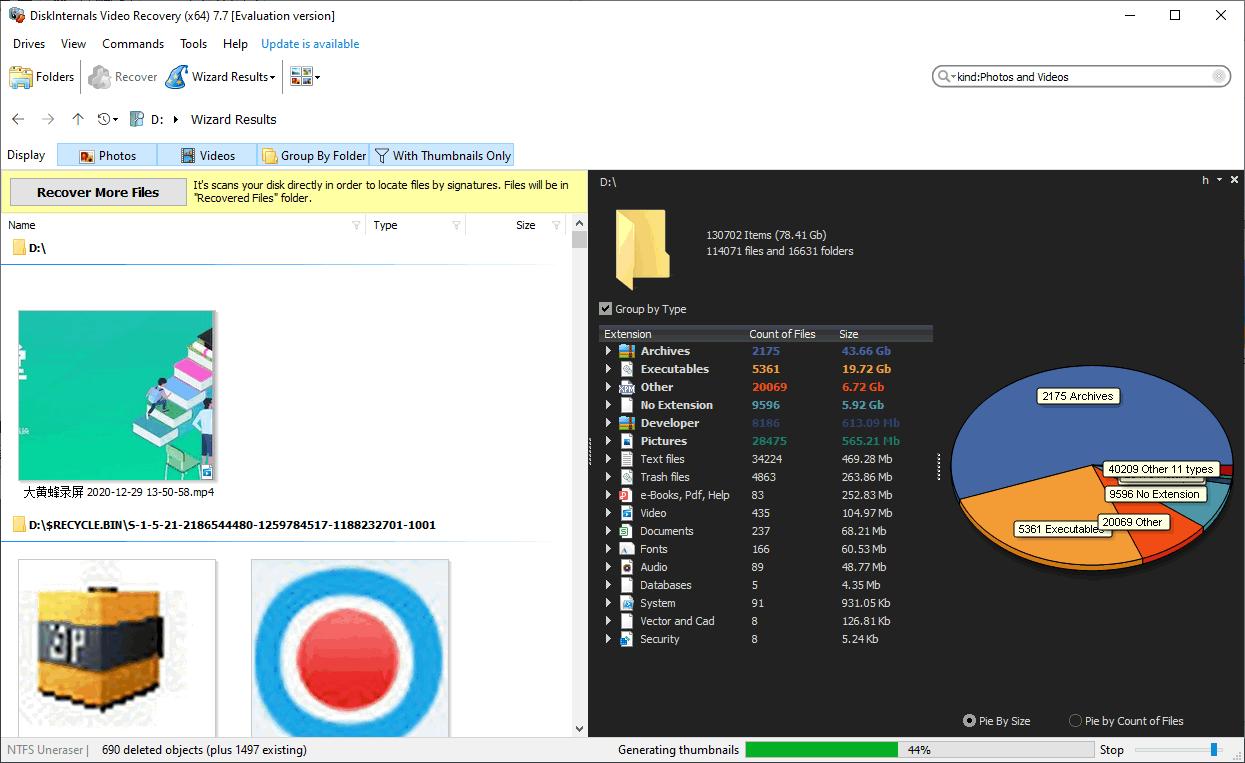
Tags:DiskInternals Video Recovery下载,视频恢复,图片恢复
 系统活动监控软件(MSDSoft Supervisor)远程监控 / 615.76MB / 2021-3-16 / WinAll / /
系统活动监控软件(MSDSoft Supervisor)远程监控 / 615.76MB / 2021-3-16 / WinAll / / 小编点评:MSDSoftSupervisor.
下载 照片转素描软件(AKVIS Draw)图像转换 / 326.5MB / 2020-4-16 / WinAll / /
照片转素描软件(AKVIS Draw)图像转换 / 326.5MB / 2020-4-16 / WinAll / / 小编点评:AKVISDraw是一款非常好用的.
下载 软媒数据恢复工具单文件版同步备份 / 598.95MB / 2017-3-22 / WinAll / /
软媒数据恢复工具单文件版同步备份 / 598.95MB / 2017-3-22 / WinAll / / 小编点评:软媒数据恢复工具单文件版,是从业界大.
下载 魔能多功能中文启动器(含汉化补丁)汉化补丁 / 908.96MB / 2021-9-6 / Vista, WinXP, win7 / /
魔能多功能中文启动器(含汉化补丁)汉化补丁 / 908.96MB / 2021-9-6 / Vista, WinXP, win7 / / 小编点评:使用说明:1、解压缩2、复制到游戏.
下载 歪碰百度知道回答管家浏览辅助 / 758.4MB / 2016-2-8 / WinXP, WinAll / /
歪碰百度知道回答管家浏览辅助 / 758.4MB / 2016-2-8 / WinXP, WinAll / / 小编点评:主要功能:刷投票积分、刷好评、自动.
下载 易我分区表医生磁盘工具 / 736.19MB / 2013-7-9 / WinAll, WinXP / /
易我分区表医生磁盘工具 / 736.19MB / 2013-7-9 / WinAll, WinXP / / 小编点评:以前分区误删了重要文件,当时那个内流满面.
下载 磁盘数据管理软件(DiskBoss Pro)磁盘工具 / 209.72MB / 2021-3-27 / WinAll / /
磁盘数据管理软件(DiskBoss Pro)磁盘工具 / 209.72MB / 2021-3-27 / WinAll / / 小编点评:DiskBossPro是一种方便使用的磁.
下载 Real Alternative(Real解码器)V2.02免费版下载 播放器 / 856.82MB / 2018-6-7 / Win7,Vista,Win2003,WinXP / 英文 / 免费软件
Real Alternative(Real解码器)V2.02免费版下载 播放器 / 856.82MB / 2018-6-7 / Win7,Vista,Win2003,WinXP / 英文 / 免费软件 小编点评:软件介绍RealAlternative是从R.
下载 Windows清理助手V3.2.3.14x64位绿色版下载 卸载清理 / 802.2MB / 2017-5-26 / Win8,Win7,Vista,Win2003,WinXP / 简体中文 / 免费软件
Windows清理助手V3.2.3.14x64位绿色版下载 卸载清理 / 802.2MB / 2017-5-26 / Win8,Win7,Vista,Win2003,WinXP / 简体中文 / 免费软件 小编点评:软件介绍Windows清理助手(64位)能对.
下载 MP3 On the Web(MP3网站制作软件)V2.5下载 网页制作 / 12.25MB / 2013-4-26 / Win8,Win7,WinXP / 英文 / 免费软件
MP3 On the Web(MP3网站制作软件)V2.5下载 网页制作 / 12.25MB / 2013-4-26 / Win8,Win7,WinXP / 英文 / 免费软件 小编点评:软件介绍MP3OntheWeb帮助您建立一个.
下载 FTP Navigator V8.03下载 FTP工具 / 772.26MB / 2019-6-11 / Win8,Win7,WinXP / 英文 / 免费软件
FTP Navigator V8.03下载 FTP工具 / 772.26MB / 2019-6-11 / Win8,Win7,WinXP / 英文 / 免费软件 小编点评:软件介绍标准的FTP客户端程序,有直觉的使用者.
下载 4Easysoft PSP Video Converter下载-PSP视频转换器 v3.2.26 视频转换 / 246.99MB / 2016-4-23 / WinAll / 英文 / 免费软件
4Easysoft PSP Video Converter下载-PSP视频转换器 v3.2.26 视频转换 / 246.99MB / 2016-4-23 / WinAll / 英文 / 免费软件 小编点评:软件介绍4EasysoftPSPVid.
下载 金农网app下载-金农网 v9.2 手机版生活服务 / 218.84MB / 2018-1-27 / /
金农网app下载-金农网 v9.2 手机版生活服务 / 218.84MB / 2018-1-27 / / 小编点评:软件介绍金农网app是一款为用户提供.
下载 凤临破晓手机版-凤临破晓完整版(暂未上线)v1.1 安卓版
凤临破晓手机版-凤临破晓完整版(暂未上线)v1.1 安卓版 太空飞车2破解版下载-太空飞车2内购破解版下载v1.1.2 安卓版
太空飞车2破解版下载-太空飞车2内购破解版下载v1.1.2 安卓版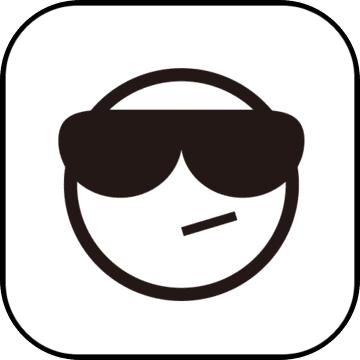 冒险与推图破解版下载-冒险与推图内购破解版下载v1.0 安卓版
冒险与推图破解版下载-冒险与推图内购破解版下载v1.0 安卓版 未知觉醒被放弃的z市官方版下载安装-未知觉醒被放弃的z市游戏下载v1.23.09110000 安卓最新版
未知觉醒被放弃的z市官方版下载安装-未知觉醒被放弃的z市游戏下载v1.23.09110000 安卓最新版 僵尸森林3无限资源下载手机版-僵尸森林3内置功能菜单中文版下载v1.0.9 安卓版
僵尸森林3无限资源下载手机版-僵尸森林3内置功能菜单中文版下载v1.0.9 安卓版 丑陋的按钮2最新版下载-丑陋的按钮2游戏(ugly button chapter two)下载v0.9 安卓版
丑陋的按钮2最新版下载-丑陋的按钮2游戏(ugly button chapter two)下载v0.9 安卓版 乱世名将变态版下载-乱世名将满v版下载v1.0.6 安卓版
乱世名将变态版下载-乱世名将满v版下载v1.0.6 安卓版 caj格式转换免费下载-caj格式转换app手机版下载v1.1.2 安卓版
caj格式转换免费下载-caj格式转换app手机版下载v1.1.2 安卓版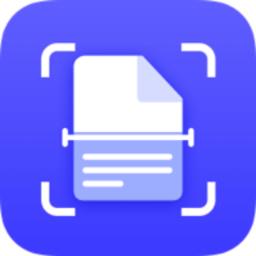 扫描免费软件下载-扫描免费app(又名全能扫描)下载v3.4.8 安卓版
扫描免费软件下载-扫描免费app(又名全能扫描)下载v3.4.8 安卓版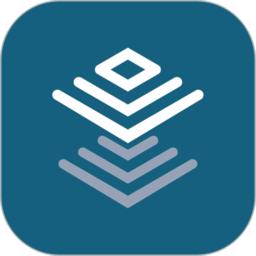 嘉宾下载-嘉宾app下载v2.5.1 安卓版
嘉宾下载-嘉宾app下载v2.5.1 安卓版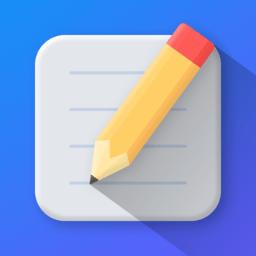 huionnote官方版软件下载-huion note手机版下载v2.1.5 安卓最新版
huionnote官方版软件下载-huion note手机版下载v2.1.5 安卓最新版 旗星影视app免费下载-旗星影视官方版下载v1.0.0 安卓版
旗星影视app免费下载-旗星影视官方版下载v1.0.0 安卓版
丁丁律师法律咨询app下载-丁丁律师法律咨询 v2.7.8 手机版
 生活服务 / 746.15MB / 2016-7-4 / / 下载
生活服务 / 746.15MB / 2016-7-4 / / 下载
lol符文大地传说下载汉化版-英雄联盟符文大地传说手游下载v05.01.017 安卓版
 卡牌游戏 / 961.3MB / 2023-12-3 / Android / 中文 / 谷德工作室 / v05.01.017 安卓版 下载
卡牌游戏 / 961.3MB / 2023-12-3 / Android / 中文 / 谷德工作室 / v05.01.017 安卓版 下载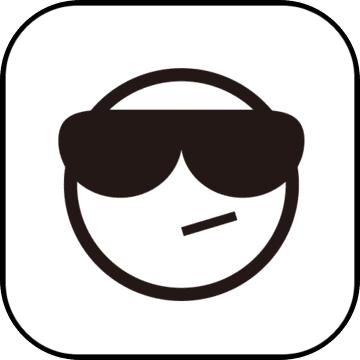
超凡先锋测试服手游下载最新版本安装-2023超凡先锋测试版下载v1.6 安卓公测版
 飞行射击 / 845.43MB / 2010-7-1 / Android / 中文 / 网易游戏 / v1.6 安卓公测版 下载
飞行射击 / 845.43MB / 2010-7-1 / Android / 中文 / 网易游戏 / v1.6 安卓公测版 下载
我的世界生物图鉴电子版下载-我的世界生物图鉴大全app下载v1.0 安卓版
 其他游戏 / 688.66MB / 2021-5-19 / Android / 中文 / v1.0 安卓版 下载
其他游戏 / 688.66MB / 2021-5-19 / Android / 中文 / v1.0 安卓版 下载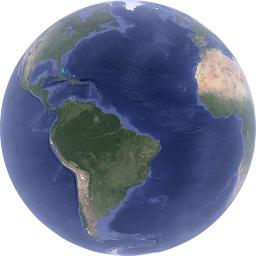
全球实况摄像头app下载-全球实况摄像头高清官方版下载v1.4 安卓版
 地图导航 / 927.60MB / 2017-7-30 / Android / 中文 / 长沙漠漠如风科技有限公司 / v1.4 安卓版 下载
地图导航 / 927.60MB / 2017-7-30 / Android / 中文 / 长沙漠漠如风科技有限公司 / v1.4 安卓版 下载
Mia浏览器官方版下载-mia浏览器app下载v1.1.0 安卓版
 网络浏览 / 772.39MB / 2017-4-24 / Android / 中文 / 重庆赋比兴科技有限公司 / v1.1.0 安卓版 下载
网络浏览 / 772.39MB / 2017-4-24 / Android / 中文 / 重庆赋比兴科技有限公司 / v1.1.0 安卓版 下载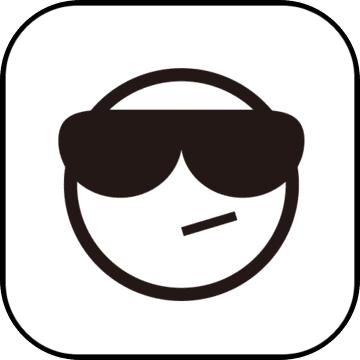
登山塞车破解版下载-登山塞车无限金币破解版下载v1.46.0 安卓中文版
 赛车游戏 / 918.59MB / 2012-6-22 / Android / 中文 / v1.46.0 安卓中文版 下载
赛车游戏 / 918.59MB / 2012-6-22 / Android / 中文 / v1.46.0 安卓中文版 下载
宝石求合体无限版下载-宝石求合体破解版下载v1.73 安卓内购版
 益智休闲 / 67.32MB / 2021-6-13 / Android / 中文 / v1.73 安卓内购版 下载
益智休闲 / 67.32MB / 2021-6-13 / Android / 中文 / v1.73 安卓内购版 下载
电路冲刺破解版下载-电路冲刺手机破解版下载v1.0 安卓最新版
 益智休闲 / 68.83MB / 2010-6-2 / Android / 中文 / v1.0 安卓最新版 下载
益智休闲 / 68.83MB / 2010-6-2 / Android / 中文 / v1.0 安卓最新版 下载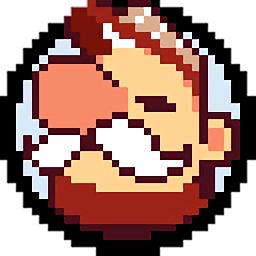
蒸汽火车赛官网下载-蒸汽火车赛手游下载v1.0.4 安卓中文版
 益智休闲 / 123.50MB / 2020-8-17 / Android / 中文 / v1.0.4 安卓中文版 下载
益智休闲 / 123.50MB / 2020-8-17 / Android / 中文 / v1.0.4 安卓中文版 下载
全民解压神器游戏九游版下载-九游全民解压神器官方版下载v1.0.2 安卓最新版
 益智休闲 / 849.14MB / 2016-1-1 / Android / 中文 / v1.0.2 安卓最新版 下载
益智休闲 / 849.14MB / 2016-1-1 / Android / 中文 / v1.0.2 安卓最新版 下载
澳门巴士报站app安卓下载-澳门巴士报站app最新下载v2.1.10 安卓手机版
 旅行出行 / 449.82MB / 2017-8-30 / Android / 中文 / DSAT / v2.1.10 安卓手机版 下载
旅行出行 / 449.82MB / 2017-8-30 / Android / 中文 / DSAT / v2.1.10 安卓手机版 下载
搭讪高手汉化版下载-搭讪高手游戏下载v1.0.1 安卓版
 益智休闲 / 390.75MB / 2012-12-9 / Android / 中文 / v1.0.1 安卓版 下载
益智休闲 / 390.75MB / 2012-12-9 / Android / 中文 / v1.0.1 安卓版 下载